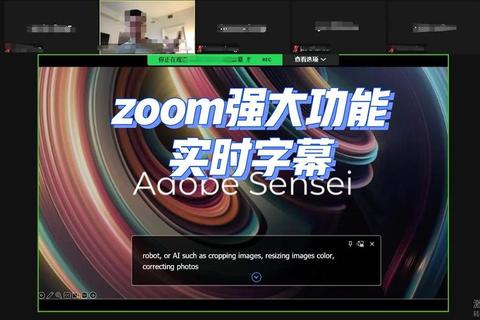在远程协作成为主流的今天,视频会议软件已成为连接全球的重要工具。作为行业标杆的Zoom,凭借其高效便捷的功能和持续迭代的创新服务,持续占据市场领先地位。本文将深度解析Zoom免费版的下载流程、核心功能、安全保障及用户评价,帮助读者全面掌握这款工具的使用技巧与发展趋势。
一、Zoom免费版的核心优势
Zoom免费版定位为轻量化办公工具,支持40分钟以内的基础视频会议(1对1不限时),适用于教育、商务、社交等多场景。其核心竞争力体现在三个方面:
1. 跨平台兼容性
支持Windows、macOS、iOS、Android等主流操作系统,用户可通过客户端、网页端或小程序加入会议。
适配多种硬件设备,包括智能摄像头、会议一体机等专业设备,提供无缝协作体验。
2. 功能丰富性
基础功能:高清视频(720P起)、屏幕共享、实时聊天、会议录制(需主持人授权)。
进阶功能:虚拟背景、白板协作、分组讨论室、多摄像头切换,满足不同场景需求。
3. 用户体验优化
界面简洁直观,支持一键加入会议或快速创建临时会议。
提供美颜滤镜、背景亮度调节等个性化设置,提升线上形象。
二、免费版下载与安装指南
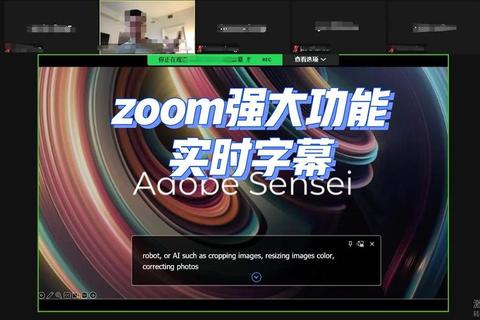
下载渠道与系统要求
安卓设备:通过Google Play商店搜索“Zoom”下载(推荐)或从官网直接获取APK文件,需Android 5.2以上系统。
iOS设备:App Store内搜索“Zoom Cloud Meetings”,支持iOS 12及以上版本。
PC端:访问Zoom官网(zoom.us)下载Windows/macOS客户端,安装前需关闭杀毒软件以确保流程顺畅。
安装步骤(以安卓为例)
1. 打开应用商店,搜索“Zoom”并点击下载。
2. 安装完成后启动应用,选择“加入会议”或“注册账户”。
3. 首次使用建议注册账号以解锁更多功能(详见注册流程)。
三、注册与会议管理全流程
注册账户(非强制但推荐)
1. 打开客户端,点击“注册”并填写邮箱地址。
2. 接收验证邮件并设置密码,完成基础信息录入。
3. 登录后可同步会议记录、管理联系人。
发起与加入会议
创建会议:
1. 登录后点击“新会议”,设置视频/音频权限、会议密码(可选)。
2. 生成会议链接或ID,通过邮件、社交工具分享邀请。
加入会议:
1. 输入会议ID及密码(如有),可选择关闭摄像头或麦克风进入。
2. 支持通过浏览器直接加入,无需安装客户端(部分功能受限)。
会议中的实用功能
屏幕共享:点击底部“共享”按钮,选择特定窗口或整个桌面,适用于演示或协作。
分组讨论:主持人可将参会者分至不同小组,便于分组任务后集中汇报。
实时翻译:支持多语言字幕生成(需开启AI Companion功能),但免费版翻译精度有限。
四、安全性与隐私保护措施
尽管Zoom曾因“Zoombombing”(会议被恶意闯入)引发争议,但其近年已强化多项安全机制:
1. 基础防护:
默认开启会议密码与等候室,主持人可手动审核参会者。
端到端加密(仅限付费版),免费版采用AES 256位加密传输数据。
2. 权限管理:
主持人可限制屏幕共享、聊天权限,防止信息泄露。
提供“锁定会议”功能,阻止新成员加入。
3. 隐私争议与应对:
2020年曝光的第三方数据共享问题已整改,用户可通过设置禁用数据分析。
建议避免使用社交媒体公开会议链接,并定期更新客户端以修复漏洞。
五、用户评价与典型案例
教育领域
正面反馈:教师可通过白板功能实时批注,学生端支持举手提问与分组互动,提升线上课堂参与度。
痛点:免费版40分钟时长限制需中途重连,影响连续性。
企业场景
中小型企业青睐其低成本与快速部署能力,尤其是云端录制回放功能便于存档。
部分用户反映网络稳定性依赖较高,低带宽环境下易出现卡顿。
六、未来展望与技术趋势
1. AI深度整合:
Zoom AI Companion已实现会议摘要、智能日程安排,未来或扩展至实时语音翻译与情绪识别。
2. 跨平台协作:
与Mitel等企业通信系统对接,打造一体化办公生态。
3. 安全升级:
生物识别认证、区块链会议记录等新技术可能引入,以应对复杂网络安全威胁。
作为远程协作的核心工具,Zoom免费版在易用性与功能性之间取得了平衡。尽管存在时长限制与部分高级功能付费门槛,其持续迭代的安全措施和AI创新仍使其保持竞争力。对于普通用户,合理利用会议密码、虚拟背景等功能即可满足日常需求;企业用户则可评估付费方案以获得更全面的管理权限与技术支持。在数字化浪潮中,Zoom的演进路径不仅映射了行业趋势,也为用户提供了与时俱进的协作选择。